
产品简介
希沃白板是一款由希沃(seewo)自主研发,针对信息化教学而设计的互动教学平台。产品以生成式教学理念为核心,为老师提供云课件、学科工具、教学资源等备授课功能。目前希沃白板所覆盖平台包括:PC、Web、Android、iOS。
产品特点
云课件
在希沃白板中创作的课件,均存储在云端。老师登陆希沃账号,即可做到对课件随调随用。希沃白板向老师提供的云服务,由该领域国内领先的——阿里云提供技术支持。
以2018年春季学期为例:每天有超过5万名老师同时使用希沃白板,他们创作了超过3万份课件。这些课件每天将用于向超过100万名学生进行知识传授。
时间胶囊
教学时间胶囊是对当下“微课”的一次技术革新,不需任何环境部署,一键即可帮老师记录下教学过程,同时时间胶囊的传播、存储成本不到“传统微课视频”的1/10。
因此时间胶囊能真正意义上做到常态化记录并回溯教学过程,让老师、学生受益。
- 录制时间胶囊的步骤:登陆希沃白板 – 开始授课 – 录音
- 查看时间胶囊的步骤:登陆希沃信鸽 – 教师个人空间 – 教学 – 教学时间胶囊
课堂活动
课堂活动是游戏化教学在产品中实践,它为课堂注入强互动性,以游戏化的方式呈现知识点,将课堂教学由传统的单向灌输转变为兴趣引导。
目前希沃白板为老师提供5类课堂活动:趣味分类、超级分类、选词填空、知识配对、分组竞争。平均制作一份课堂活动仅需要3分钟,若是通过老师的精细加工,课堂活动将适用于初中高学段的各类知识点的场景。
思维导图
通过将知识点的结构化表达,进而让学习过程变得可视化,有助于提升学生的学习效果。希沃白板的思维导图类型包括:逻辑图、鱼骨图、组织架构图。
学科资源
针对K12,希沃白板提供了覆盖大部分学科学段的备授课工具,具体包括:汉字、拼音、古诗词、几何、函数、公式、英汉字典、化学方程式、星球、乐器等专属学科工具。
技术特点
课件格式
云课件
希沃白板课件主要以云课件形式存在,用户通常不用关心文件格式,登陆希沃白板即可随调随用。云课件的页面、资源使用了特定的描述文件,使同步课件时可差量同步,确保课件同步速度足够快。
扩展性
希沃白板课件采用标准的 XML 格式作为课件内容描述形式,具有丰富的可扩展性。
PPT解析
支持将 PPTX 格式的 PPT 文档转换为希沃白板课件,并且大部分元素和动画支持二次编辑。
云存储
海量空间
希沃白板为用户提供海量的云空间,足够用户存放自己的所有日常课件。
安全备份
老师的课件数据,存在多份副本。即使某个数据中心出现不可恢复的事故,也不会导致课件数据的丢失,数据安全更有保证。
课件分享
用户课件存储在云端,一键即可实现课件分享。
多端共享
课件可在PC、手机端、Web端实现数据同步,随时随地查看课件数据,多端协作更方便。
内容开放平台
希沃白板采用 “插件式” 的软件框架、“开放化” 的存储格式,支持第三方组件的无缝内嵌。
内容无缝转换
自建 TopModel 存储模型,支持多种存储格式的相互转换,元素级的转换支持。
接口丰富
提供丰富的 API ,支持第三方组件与白板内部的功能进行交互。
基础组件
自带的视频播放器支持常见视频格式,第三方视频资源可以随心播放;内置 Chrome 浏览器,第三方网络资源可以完美呈现。
内容平台
教学资源
一直以来,希沃白板与教育内容厂商保持着良好的合作关系,较大的用户基数以及希沃已经取得的口碑,使得希沃白板已经成为内容通往学校的快捷入口。目前希沃白板所提供的资源类型包括:
古诗词
语文古诗文资源覆盖小学、初中、高中必修部分,本功能向老师们提供了有声朗读、原文翻译以及作者百科。
课程视频
超过2100个视频课程资源,涵盖K12完整的小学、初中、高中学段,满足教师备授课及教辅的全面需求。
题库
精选题库向老师提供超过30万道题,囊括K12各学科。老师在希沃白板进行备授课时,可细致定位章节知识点,通过题库随时在线搜索题目。精准的题目搭配详细的解析思路,有效帮助学生快速掌握知识点,提升应用能力。
仿真实验
实验资源涵盖初高中物理学科,实验种类包括电学、力学、电磁学、光学、热学共计超过300种实验模板。实验器材任意组装,自由设置参数,能够实现上万种物理实验的操作和演示,充分展现身临其境的实验效果。
数学画板
针对中小学数学的交互式备授课工具,老师可自由改变参数值,更直观地展示勾股定理、动点连续变化、数形结合等抽象问题,帮助学生快速理解。
远程教学
通过双师直播课的方式,将优质资源高效传递,轻松解开地点的束缚。老师通过希沃白板5账号即可直接链接远程课堂,进行自由排课选课。线上高品质实时直播课堂,结合交互式互动课件,有效支撑老师的协作教研、满足教育资源均衡的需求。
使用技巧
移动授课
移动授课能够帮助老师,在上课时不局限在讲台上,走动中仍然可以操控课件。使用希沃白板APP结合希沃白板电脑端便可以轻松实现移动授课。
翻页批注
手机已安装并打开希沃白板APP,电脑端已经打开课件的情况下,在移动端顶部「已打开课件」的列表选择对应课件,点击【开始授课】按钮,则能同时使电脑端、移动端的课件进入授课模式,进行授课。
移动授课过程中,可通过手机端的翻页按钮对电脑端课件进行翻页操作,同时也可使用【批注】按钮在手机上对课件进行批注,实时同步到大屏课件上。
投屏
移动授课过程中,支持对手机屏幕进行投屏,实时将手机屏幕同步到电脑端到大屏幕上。操作步骤:首先点击右上角工具箱图标,再根据iOS和Andriod系统不同的操作提示,进行对应操作可完成传屏。
摄像
移动授课过程中,支持利用手机摄像传屏到电脑端进行展示,手机录什么,电脑端的大屏幕就显示什么。操作步骤:首先点击右上角工具箱图标,再点击摄像按钮进入拍摄界面。此时点击【拍摄】按钮即可同步摄像头画面到电脑端。
拍照
移动授课过程中,支持利用手机摄像传屏到电脑端进行展示。操作步骤:首先点击右上角工具箱图标,再点击摄像按钮进入拍摄界面。此时点击【拍摄】按钮即可同步摄像头画面到电脑端。
课件分享
希沃白板一直在努力让优秀课件更加快速的传播,让优质教学资源发挥更大的价值。一直致力于将课件分享变得更加简单易用。截止目前,一共有多达数十万份课件被分享。
我们可以有五种方式分享课件:
云课件列表分享
- 打开希沃白板的云课件列表;
- 点击目标课件上的【分享】按钮,或者按下快捷键 Ctrl+Q;
- 在弹出的课件分享页面,可以选择通过好友手机号/链接/学校三种渠道分享;
手机号分享
输入好友的手机号分享,在该好友下次登录希沃白板时,就能收到该课件的推送。
链接分享
标签系统会自动生成链接,通过属性设置可以选择分享形式是公开还是加密。同时可以选择不同的有效期,点击【复制链接】按钮即可将链接内容复制到剪贴板,然后可以粘贴到任意位置,打开链接的人会看到该课件的在线预览版本,并且可以一键获得。
我的学校分享
选择课件所属的学段/年级/学科,分享到学校的校本平台上。此时该课件就可以作为校本课件,被全校老师所共享,让优秀的课件被全校老师看到。
备课端分享
在希沃白板的备课页面,点击右上角的【分享】按钮,即可弹出课件分享页面,具体的操作步骤与通过云课件列表分享一致。
加入学校
希沃信鸽是专门针对学校,帮助老师了解个人贡献,同时帮助校领导了解全校教学情况,助力学校信息化的学校服务。截止目前,一共有十万所学校使用了希沃信鸽,对全校的教学情况进行了解管理。
你可以轻松加入学校和全校老师一起共享教学课件,共建学校资源库。
来看看如何加入学校吧:
- 打开希沃白板的云课件列表,点击进入【我的学校】标签页;
- 点击右下角的【免费开通】按钮;
- 浏览器自动打开 希沃信鸽 页面;
- 加入学校有 通过学校名称 和 学校信鸽号 两种方式;
搜索学校加入
输入学校名称,点击搜索,选择对应的学校,点击 【加入】,在“即将加入学校”弹窗中正确回答管理员问题,点击【立即加入】,即可加入该学校。
输入信鸽号加入
输入该学校的信鸽号,点击【确定】,在“即将加入学校”弹窗中正确回答管理员问题,点击【立即加入】,即可加入该学校。
云空间扩容
云空间是存储课件的必要因素,随着用户课件数的增加,云空间使用量会越来越大,扩容云空间,能够保证用户有足够的空间来存放课件。
而云空间扩容可以通过段位升级、邀请好友、签到抽奖、运营活动等方式获得云空间。
段位升级获取云空间
用户通过完成每天任务,累计经验值,从而升到更高的段位,获取额外的云空间。
用户完成当天全部任务,也可以获取额外的云空间奖励。
签到抽奖获取云空间
用户通过签到抽奖,有一定概率能获取到云空间,最大可获得云空间翻倍的奖励。
邀请好友获取云空间
通过进入“做任务赢奖励“页面,点击邀请好友海报或者点击【立即邀请】按钮,可打开好友邀请的详细界面,可通过手机号邀请、链接邀请两种方式邀请好友,被邀请的好友注册并登录希沃白板视为邀请成功。每邀请成功1位好友,即可获得1G云空间的奖励,多邀多得,还能获得更多精美好礼。
常用快捷键
快捷键是希沃白板为了提高课件制作的快捷方式,它通常用一个或几个简单的字母组合,来代替常用的命令,达到快速执行操作的效果。
让我们来看下到底有哪些快捷键吧:
云课件列表
工具
常用操作
文本快捷键
排版
常见问题
软件如何更新
希沃白板的手动更新方法如下:
打开课件,点击左上角希沃白板-帮助-关于我们,即可查看目前版本,如果检查到最新版本即可按照提示更新
打开课件,点击左上角希沃白板-帮助-关于我们,即可查看目前版本,如果检查到最新版本即可按照提示更新
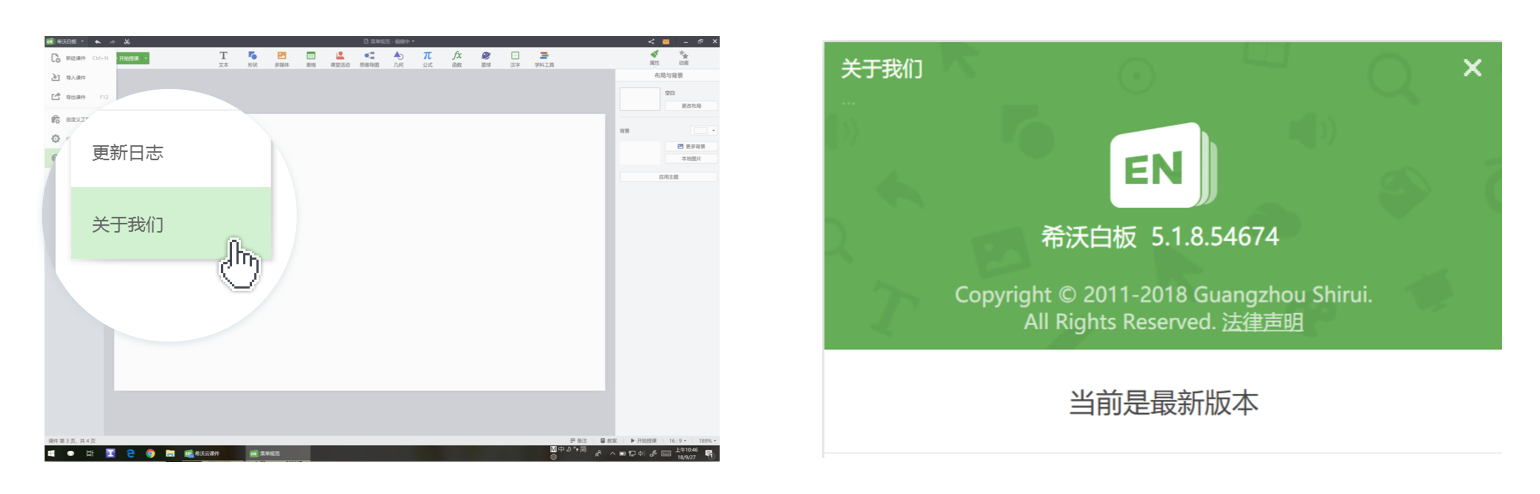
安装或者打开软件异常
希沃白板依赖于微软的 .NET Framework运行库。安装希沃白板时会提示并安装 .NET Framework 4.5或更高版本的运行库。若您电脑中.NET
Framework运行库缺失,异常或者版本过低,打开希沃白板软件时,可能会出现光标显示忙碌并且无法启动,显示Nsishelper已停止工作,提示程序错误、提示“net初始化错误”,软件出现闪退或停止响应等异常情况。请尝试通过卸载程序列表中的低版本或者已损坏的
.NET Framework运行库后,重新安装最新版希沃白板进行修复。
如图在电脑的控制面板的卸载程序中搜索Microsoft.NET Framework 进行卸载。


无法打开课件
大概率是电脑防火墙导致的。
修复操作步骤:
打开控制面板 - 系统和安全 - 进入Windows防火墙 - 点击打开或关闭防火墙 - 点击关闭防火墙并确认
完成以上步骤之后,重启希沃白板,打开或新建课件。如能正常打开,则说明修复完成。修复完成之后,可以尝试重新将防火墙打开。
如果仍不行,则继续尝试以下步骤:
计算机右键 - 点击管理 - 展开服务与应用 - 点击服务 - 找到 windows firewall,右击,属性 - 选择禁用,停止,应用 - 修复完成,希沃白板可以正常使用
如何导入PPT
希沃白板支持PPTX兼容模式导入,PPT格式以背景形式导入。
导入方式有以下几种:
1. 点击云课件列表界面中的【新建课件】,在新建课件的窗口中点击【导入PPT】;
2. 在备课端菜单栏点击希沃白板选择【导入课件】,选择本地PPT文件导入;
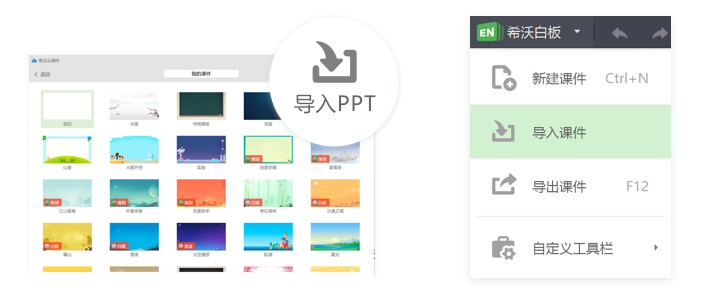
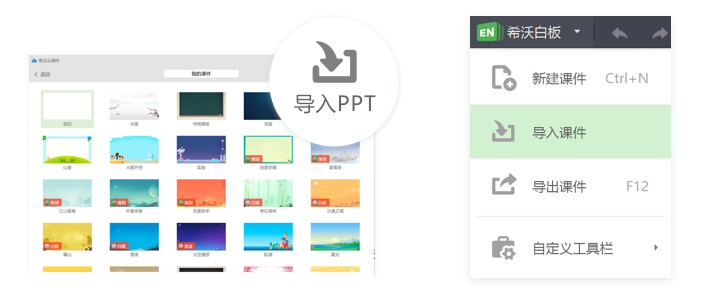
3. 直接拖动PPT文件到希沃白板画布解析PPT;
注意事项:
- 目前背景模式仅支持2007及以上完整版本;
-
ppt格式的文件仅能以背景形式导入;
您可以将 .ppt格式用 office2007或者 WPS 转换成 .pptx格式后以兼容模式导入。
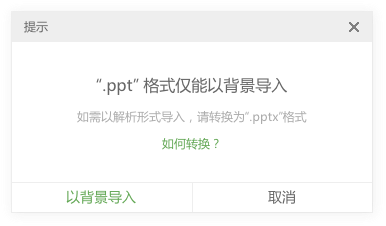
- 导入PPT为实验性功能,解析过程可能会丢失部分属性;
目前PPTX是兼容模式打开,有部分动画或者公式等内容可能无法解析,也可能有报错处理,部分动画会进行降级处理,您可以重新设置动画。无法解析的内容您先排查删除公式。如果还未解决,您可以进行反馈,我们分析课件解析错误的原因。
导入/导出PPT不成功
目前支持导入PPTX、PPT两种格式, PPTX格式可直接导入至希沃白板,软件可保留文件的可编辑性。
如果导入时出现:
- 提示错误代码C0000005:分数解析问题,删除课件里面的分数后导入;
- 提示错误代码F0030004:原因不确定,建议上传课件,工程师进行分析;
- 提示错误代码F0030002:wps占用或者没有权限打开,可以尝试结束wps进程;
导入PPT是图片形式解析。若导入失败,通常是由于电脑安装的office版本非正版,建议重新装正版office 2010。
怎么获得更多云空间?
注册用户默认云存储空间为1024MB,云空间会随着会员等级提升而扩容,也可通过每日做任务赢奖励获得云空间。


做任务赢奖励、我的学校或在线资源显示异常
现象一:
学科工具的在线资源以及做任务赢奖励、我的学校, 页面一直显示Loading,并且未提示IE版本升级。
解决方案:
- 检查 IE 版本,如果是IE8及以下版本,需要升级IE版本;
- 如未解决:重置IE浏览器(IE浏览器 - 设置 - Internet 选项 - 高级 - 重置IE);
- 如未解决:IE浏览器 - 设置 - Internet 选项 - 高级 - 取消勾选“检查服务器证书是否已吊销”;
现象二:
打开做任务赢奖励提示:无法连接服务器,请在网络通畅的情况下重试。
解决方案:
- 首先尝试:IE浏览器 - 设置 - Internet 选项 - 高级 - 还原高级设置;
- 如未解决:IE浏览器 - 设置 - Internet 选项 - 高级 - 重置IE;
- 如未解决:IE浏览器 - 设置 - Internet 选项 - 高级 - 取消勾选“检查服务器证书是否已吊销”;
- 如果还未解决可能是IE浏览器坏掉,任何网页都访问不了,需要修复浏览器;
现象三:
做任务赢奖励/我的学校,显示空白;课件视频等学科工具显示无法连接服务器(点击重新连接后,显示”该网页不可用,因为处于脱机状态“)
解决方案:打开IE浏览器 - 设置 - Internet 选项 - 高级 - 还原高级设置;
显示身份过期
解决方案:清理浏览器缓存:打开IE浏览器 - 设置 - Internet 选项 - 常规 - 删除 - 删除Cookie
插入多媒体遇到问题
导入的多媒体素材支持格式如下:
- 图片格式:png\bmp\jpg\jpeg\gif;
- 视频格式:rm\rmvb\wmv\avi\mp4\3gp\mkv\flv\swf但是不支持fla;
- 音乐格式:mp3\wav\wma\ogg\aac;
点击多媒体按钮后出现文件弹框如图所示。用户可切换多媒体、图片、音视频进行相应资源筛选,选中资源后,点击右下角的按钮可将所选资源导入课件。
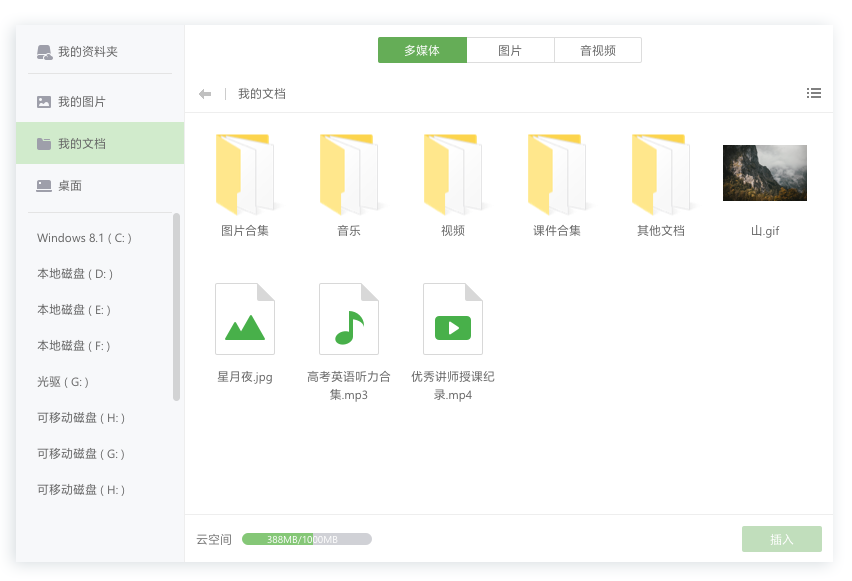
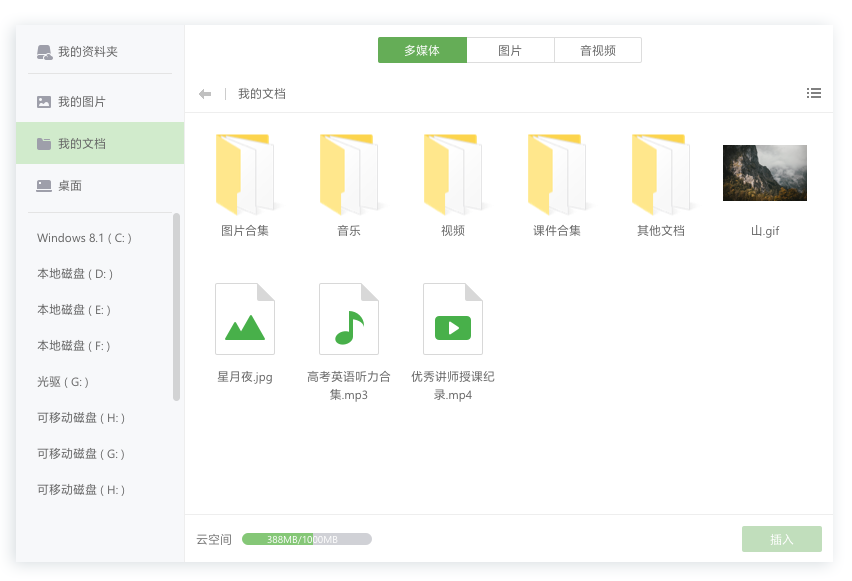
音视频播放异常
若出现以下情况:
- 音频提示"无法正常播放,文件损坏或格式不正确",而有视频的页面正常;
- 插入的视频在希沃白板中不能播放,提示“文件已损坏,无法打开该文件”;
- 插入的视频在希沃白板中播放时,有声音无图像。先确定希沃白板版本,若希沃白板版本号<5.1.4.35999,可能为系统MediaPlayer异常,请尝试升级至希沃白板最新版进行解决,希沃白板版本号>= 5.1.4.35999,出现的问题均与MediaPlayer无关;
提示显卡驱动问题可能的原因有:
- 确实是驱动问题,升级解决;
- DirectX功能被禁止,可以使用DirectX修复工具打开;
-
显卡不支持Direct3D(比如云桌面),目前暂时未能解决;
如果仍未解决需找工程师远程确定。
出现显示不全或者超出界面的问题
1.课堂活动显示不全:
DPI问题,在控制面板 - 外观和个性化 - 显示,设定成较小的默认值后重启电脑后打开;
2.公式编辑页面显示不全:
控制面板 - 外观 - 显示 - 默认的100%;
3.古诗词备课界面超出界面:
该问题是画布大小适配导致的,如果是通过PPT导入的,在导入PPT前,将PPT幻灯片大小设置为【宽屏(16:9)】。或者在导入PPT时弹出的提示弹窗中选择对应的比例(可选项有16:9、4:3),然后点击【立即转换】;
思维导图换行
使用快捷键Shift+Enter,可进行换行
怎么打印课件
在授课模式的左下角点击【菜单】-【导出】-【保存为图片】,或者点击【导出课件】保存为.pptx或者pdf格式之后进行打印。


激活码相关疑问
1.什么是激活码?
未激活并不影响功能的使用。未激活的希沃白板和已激活的在备课端并没有区别,未激活的在授课端顶部有出现红色条提醒激活,这个是为保护版权设置的,在希沃一体机上不会出现此红条提醒。
希沃白板的永久注册码是认机器的和MAC绑定的,注册码支持设置机器使用数量和时间。临时注册码重装系统后不能再次使用。永久的注册码根据设置,可在一台机器上使用,也可在多台机器上使用。
2.如何获取注册码
- 希沃白板的做任务赢奖励,目前每个月都有邀请有礼活动,可以参与获得。
- 积极反馈在软件的使用过程中遇到的问题和优化建议,我们将不定期从活跃用户中抽取部分免费赠送注册码。
-
希沃学院微信公众号或者论坛会不定期开展注册码免费领取活动,积极参加活动有机会获得注册码。
温馨提示:激活码目前是绑定机器的,一年期注册码重装系统会失效。
3.如何使用激活升级专业版?
在非希沃一体机上如果没有激活过打开希沃白板授课,在授课界面上方有激活提醒框,点击即可输入激活码进行激活。
4.激活码激活的时候提示AC006
网络原因,可以更换网络试试。
浏览器升级
由于部分教学资源需要浏览器的运行环境支持,根据提示点击升级即可。
缺少古诗词、汉字或英语单词
希沃白板 5 会不定期进行修改优化,后续也会添加老师自行加入课本内容的功能。您可以打开菜单点击【帮助】-【反馈建议】及时反馈给希沃白板 5。
希沃白板必须联网才可使用吗?
在未联网的环境下,可以在希沃交互智能平板使用本地课件演示功能,双击课件,或者右键使用希沃白板软件打开。未联网则无法登陆账号或使用在线服务。


